Praktische Word-Tipps zum Teilen: 4 Tipps zur Verwendung der Umschalttaste
- 青灯夜游nach vorne
- 2022-11-15 19:33:003486Durchsuche

Wort ist keine Fähigkeit, die jeder erlernen muss, aber fast jeder wird mit Wort in Berührung kommen.
Wenn Sie ein Neuling sind, der gerade erst am Arbeitsplatz ist, müssen Sie mehr oder weniger Word verwenden, um Arbeitsaufgaben bei der Arbeit zu erledigen. Dann werden wir unweigerlich auf viele Word-Betriebsprobleme stoßen ...
Und wenn wir jeden Tag mit diesen Problemen kämpfen und uns über harte Arbeit beschweren, denken wir nie darüber nach. Ist die Arbeitsbelastung zu groß? Oder liegt es daran, dass ich ineffizient bin oder etwas mit meiner Methode nicht stimmt?
Ich glaube, viele Leute wissen noch nicht, wie man Word-Tastenkombinationen verwendet. Ein guter Umgang mit Tastenkombinationen kann die Arbeitseffizienz erheblich verbessern und die Arbeitsbelastung erheblich reduzieren.
In diesem Artikel wird Ihnen also die [Umschalt]-Tastenkombination vorgestellt, die viele Leute verwendet haben, der sie aber nicht viel Aufmerksamkeit schenken. Werfen wir einen Blick auf einige der am häufigsten verwendeten Tastenkombinationen von [Umschalt] in Word.
1. Wählen Sie schnell einen zusammenhängenden Bereich aus
Wählen Sie immer noch Textbereiche aus, indem Sie die Maus gedrückt halten und ziehen? Wenn ja, empfehle ich Ihnen, die folgende Methode auszuprobieren:
Positionieren Sie den Mauszeiger an der Startposition des auszuwählenden Textes, halten Sie die [Umschalt]-Taste gedrückt, schieben Sie ihn dann ein paar Absätze oder Seiten später an eine Stelle und Verwendung Mit nur einem Mausklick können Sie das Teil mit einem Klick von der Startposition zur ausgewählten Position auswählen, was sehr arbeitssparend und schnell ist.
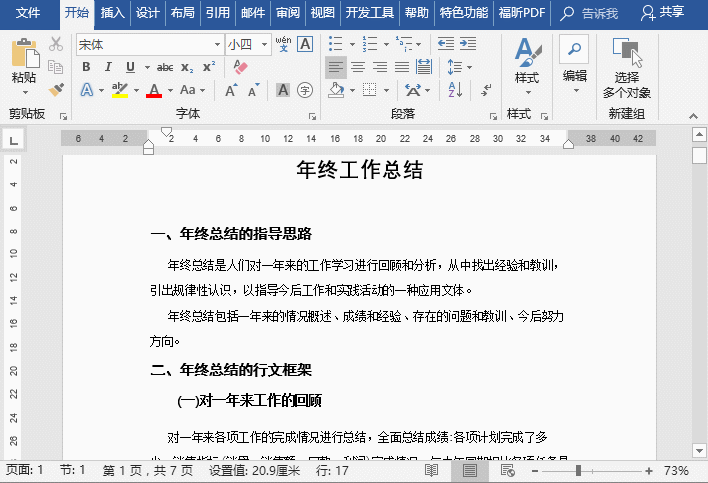
2. Wählen Sie schnell die gesamte Tabelle aus
Ähnlich gilt, wenn Sie beim Bearbeiten einer Tabelle schnell die gesamte Tabelle und die gesamten Daten auswählen möchten, wie gehen Sie vor? ?
Klicken Sie auf die erste Zelle, halten Sie die [Umschalt]-Taste gedrückt und klicken Sie auf die letzte Zelle, um die Zellen und Daten in dieser Spalte schnell auszuwählen. 3. Zeichnen Sie schnell einen perfekten Kreis (oder eine andere Form) Es kommt zu keiner Verformung, wie etwa beim Zeichnen eines perfekten Kreises.
Klicken Sie auf [Einfügen]-[Form], wählen Sie das Oval aus, halten Sie die [Umschalt]-Taste gedrückt und ziehen Sie die Maus, um einen perfekten Kreis zu zeichnen.
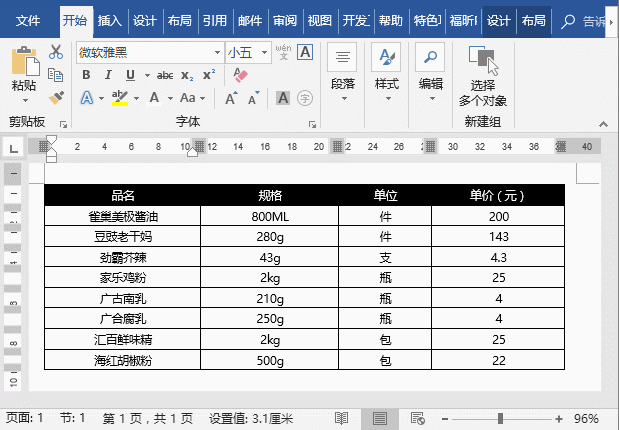
4. Verschieben Sie das Bild horizontal
Wenn Sie beim horizontalen Verschieben des Bildes verhindern möchten, dass sich die horizontale Position des Bildes verschiebt, können Sie auch die Taste gedrückt halten [Umschalt]-Taste zum Verschieben.
Wählen Sie das Bild aus, das Sie verschieben möchten, halten Sie die [Umschalt]-Taste gedrückt und ziehen Sie die Maus, um das Bild einfach horizontal zu verschieben! (Es ist zu beachten, dass sich Bilder, die in Word beliebig verschoben werden können, in einem „nicht eingebetteten“ Umbruchmodus befinden müssen)
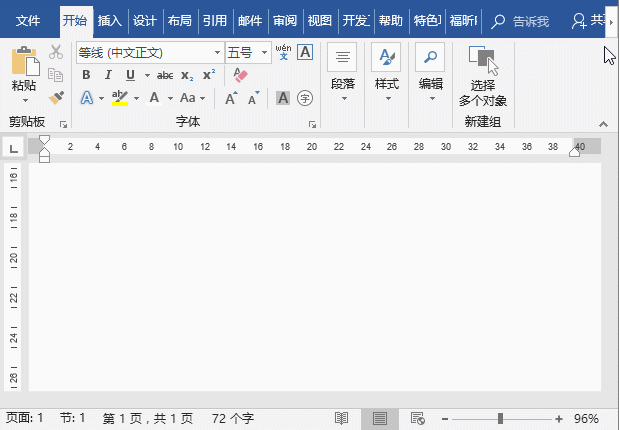
Obwohl die oben genannten Vorgänge in Kombination einfach sind mit der [Umschalt]-Taste wird unsere Arbeit komfortabler, haben Sie sich erinnert? Empfohlenes Tutorial: „
Word-Tutorial“
Das obige ist der detaillierte Inhalt vonPraktische Word-Tipps zum Teilen: 4 Tipps zur Verwendung der Umschalttaste. Für weitere Informationen folgen Sie bitte anderen verwandten Artikeln auf der PHP chinesischen Website!
In Verbindung stehende Artikel
Mehr sehen- Vermittlung praktischer Wortkenntnisse: Sortieren nach Zahlen, Strichen, Datumsangaben und Pinyin
- Vermittlung praktischer Word-Kenntnisse: Wir zeigen Ihnen, wie Sie mit Word Prüfungsarbeiten erstellen
- Was soll ich tun, wenn Word die angeforderte Schriftart aufgrund von unzureichendem Speicher oder Speicherplatz nicht anzeigen kann?
- Weitergabe praktischer Word-Kenntnisse: Anpassen der Zeilenreihenfolge und Anpassen von Tabellen, Gliederungsebenen usw.
- Austausch praktischer Word-Kenntnisse: „Zu einer bestimmten Seite suchen' und „Positionierung im Navigationsbereich'

